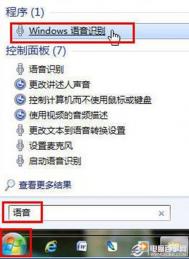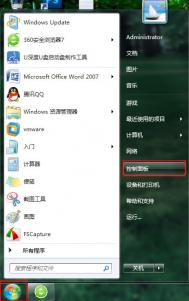一直以来,Windows7系统的桌面深受广大用户的喜爱,无论是界面外观还是可操作性都十分友好,一些新增加的功能如动态主题、毛玻璃效果、鼠标拖拽等等,让Windows7桌面变得有声有色。 鼠标作为电脑用户操作Windows7系统不可缺少的一部分,微软在Win7中对鼠标操作也进行了特别的优化。使用鼠标拖拽操作功能,通过简单地移动鼠标即可排列桌面上的窗口并调整其大小。哈哈,你猜的没错,本课程将要讲解的就是通过Win7鼠标拖拽操作加速用户桌面操作,往下看吧.
(本文来源于图老师网站,更多请访问http://m.tulaoshi.com/diannaorumen/)我想让其他多余的窗口迅速消失我想瞥一眼桌面我想让窗口并排好让我比较内容您知道吗,Windows 7已经听见了您的愿望,它独特的Aero Peek技术能让您快速瞥一眼桌面而不影响当前打开的各窗口的层级关系,独特的Aero Shake技术能够通过感知您鼠标的移动方式与状态,让您简单拖拽就能加速用户桌面的操作,实现特殊的窗口形态。
既然Windows 7班级里面又迎来了这两位新面孔,下面,就让Aero Peek和Aero Shake同学来个自我介绍吧。
功能一: Aero Peek
大家好,我叫Aero Peek,我能让您迅速撇一下心爱的桌面。很简单,只需将您的鼠标随意地向右后方一滑,你就可以通过我看到您的桌面了。
班主任忙解释道:是啊是啊,其实啊,我们班做了一些调整,现在显示桌面的按钮啊,已经被移到了屏幕的最右下角,这样大家不用费力去找它在哪儿了,只需随意一滑鼠标就可以了,呵呵。而且,只要你不点击它、只是将鼠标滑到它上面悬停,就可以体验Aero Peek同学带来的新体验了,点击它一次就会像以前一样显示桌面,最小化所有窗口,再次点击就会恢复窗口们。如果你习惯了快捷键,那么按下Windows徽标键+空格键并保持就能激发Aero Peek功能瞥到桌面,松开就恢复了。
显示桌面按钮
那怎么取消Aero Peek功能啊?另一位同学疑惑道。
还是Peek自己解答了这个问题:如果你不喜欢我,完全可以通过鼠标右键单击桌面右下角的显示桌面按钮,然后取消对‘查看桌面(P)’的选择即可。当然也可以通过右键单击任务栏,选择‘属性’,清空‘使用 Aero Peek 预览桌面(P) ’前面的复选框即可。别忘了点击确定哦。
(本文来源于图老师网站,更多请访问http://m.tulaoshi.com/diannaorumen/)取消Aero Peek的一种方法
取消Aero Peek的另一种方法
功能二: Aero Shake
接下来轮到Aero Shake发言了。
大家好,我是Aero Shake,认识我通过以下基本操作开始。打开很多窗口,用鼠标左键按住其中一个窗口的标题栏不放,并来回摇动记下,你会发现其他的窗口都瞬间最小化了,再次重复动作,其他的窗口就都还原了,是不是很方便呢?还有还有,鼠标左键点击窗口标题栏,按住不放,并拖动至屏幕顶端,松开,你会发现窗口最大化了,然后同样按住标题栏,往下拉一下,你会发现窗口还原了,你还可以再拖住标题栏靠向屏幕的左边或是右边,你会发现窗口会对应向屏幕一侧停靠并占据一半屏幕的大小。试试吧。